كيفية تقييد الوصول إلى نطاق من الخلايا في Excel؟
إذا قمت بحماية ورقة العمل باستخدام ميزة حماية الورقة في Excel، سيتم حماية جميع الخلايا في الورقة بالكامل. ولكن في بعض الحالات، قد ترغب فقط في تقييد الوصول إلى نطاق معين من الخلايا وترك الأخرى قابلة للتحرير، فكيف يمكنك حل هذه المشكلة؟ في هذه المقالة، سأتحدث عن كيفية تقييد الوصول إلى نطاق من الخلايا في Excel.
 تقييد الوصول إلى الخلايا
تقييد الوصول إلى الخلايا
1. حدد ورقة العمل بأكملها عن طريق النقر على المثلث في الزاوية اليسرى. انظر لقطة الشاشة: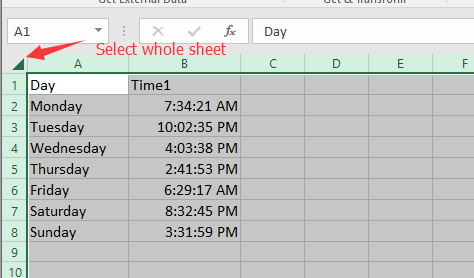
2. ثم انقر بزر الماوس الأيمن واختر تنسيق الخلايا من قائمة السياق. انظر لقطة الشاشة: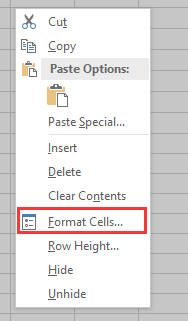
3. في نافذة تنسيق الخلايا تحت علامة التبويب الحماية قم بإلغاء تحديد خيار مقفل انظر لقطة الشاشة: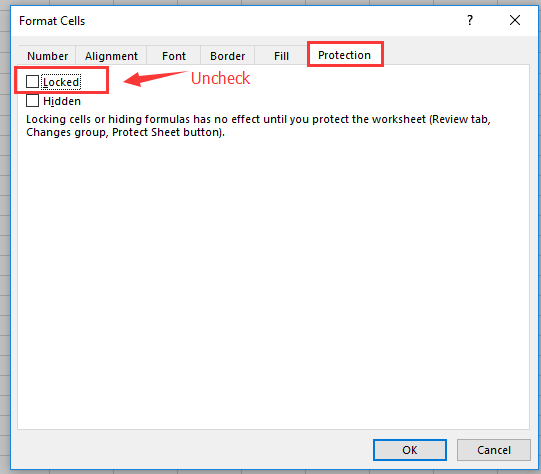
4. انقر على موافق, ثم حدد النطاق الذي تريد تقييد الوصول إليه واضغط على مفاتيح Ctrl + 1 معًا لتمكين نافذة تنسيق الخلايا مرة أخرى، ثم قم بتحديد خيار مقفل تحت علامة التبويب الحماية انظر لقطة الشاشة: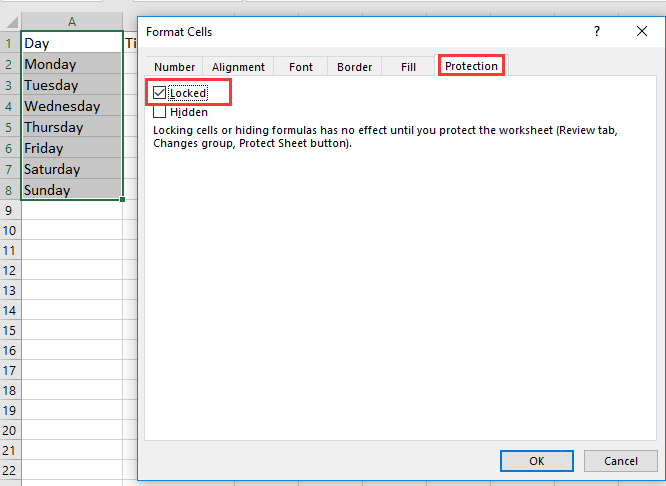
5. انقر موافق. ثم انتقل إلى مراجعة > حماية الورقة لتمكين نافذة حوار حماية الورقة، وحدد الخيار حماية ورقة العمل ومحتويات الخلايا المقفلة، وتحقق من اختيار الخلايا غير المقفلة أو الخيارات الأخرى التي تحتاجها في قسم السماح لجميع مستخدمي هذه الورقة بالقيام به، وأدخل كلمة المرور وقم بتأكيدها. انظر لقطة الشاشة.
 |
 |
6. انقر على موافق. الآن لن يتمكن المستخدمون من تعديل الخلايا المقفلة فقط، بينما تكون الخلايا الأخرى حرة.
أفضل أدوات الإنتاجية لمكتب العمل
عزز مهاراتك في Excel باستخدام Kutools لـ Excel، واختبر كفاءة غير مسبوقة. Kutools لـ Excel يوفر أكثر من300 ميزة متقدمة لزيادة الإنتاجية وتوفير وقت الحفظ. انقر هنا للحصول على الميزة الأكثر أهمية بالنسبة لك...
Office Tab يجلب واجهة التبويب إلى Office ويجعل عملك أسهل بكثير
- تفعيل تحرير وقراءة عبر التبويبات في Word، Excel، PowerPoint، Publisher، Access، Visio وProject.
- افتح وأنشئ عدة مستندات في تبويبات جديدة في نفس النافذة، بدلاً من نوافذ مستقلة.
- يزيد إنتاجيتك بنسبة50%، ويقلل مئات النقرات اليومية من الفأرة!
جميع إضافات Kutools. مثبت واحد
حزمة Kutools for Office تجمع بين إضافات Excel وWord وOutlook وPowerPoint إضافة إلى Office Tab Pro، وهي مثالية للفرق التي تعمل عبر تطبيقات Office.
- حزمة الكل في واحد — إضافات Excel وWord وOutlook وPowerPoint + Office Tab Pro
- مثبّت واحد، ترخيص واحد — إعداد في دقائق (جاهز لـ MSI)
- الأداء الأفضل معًا — إنتاجية مُبسطة عبر تطبيقات Office
- تجربة كاملة لمدة30 يومًا — بدون تسجيل، بدون بطاقة ائتمان
- قيمة رائعة — وفر مقارنة بشراء الإضافات بشكل منفرد